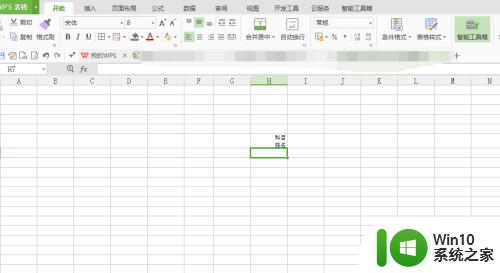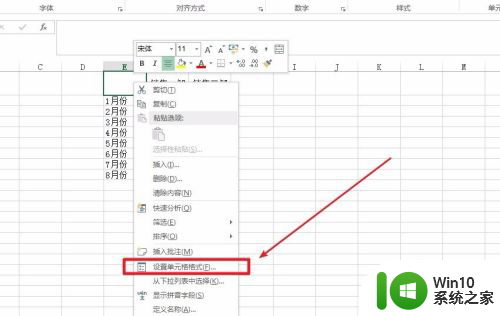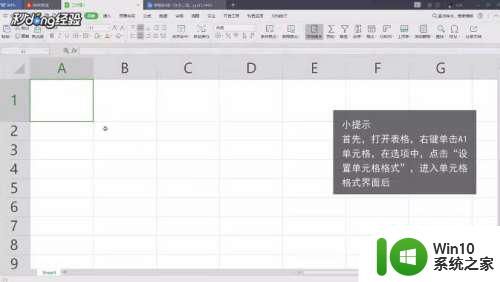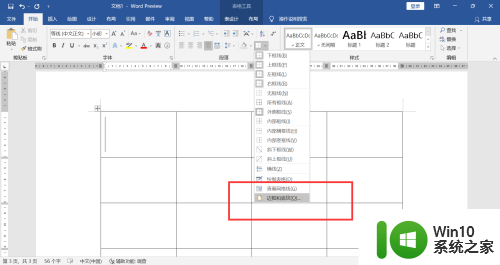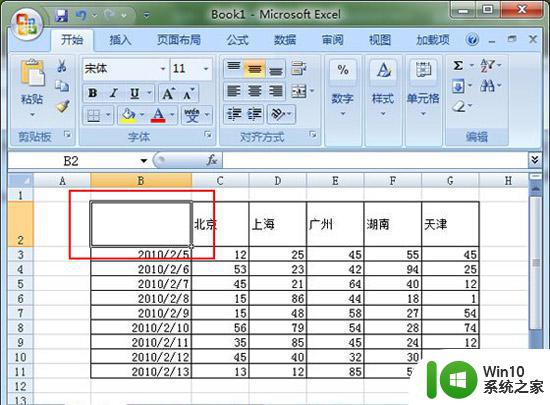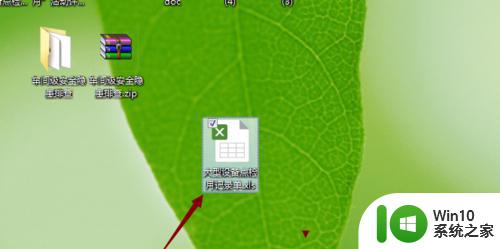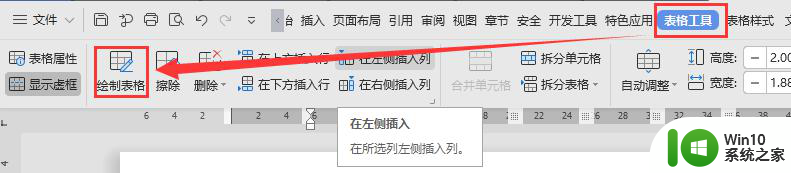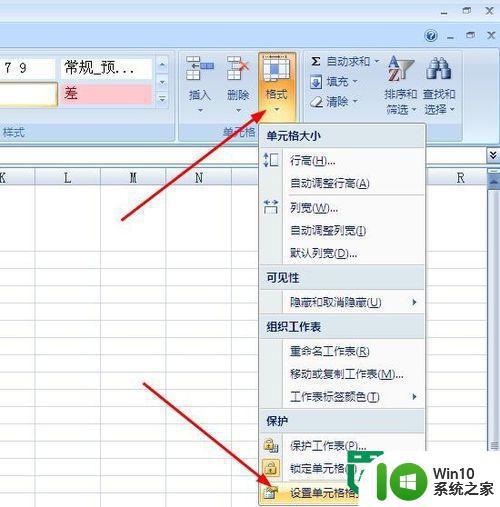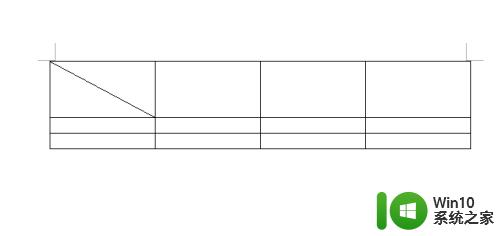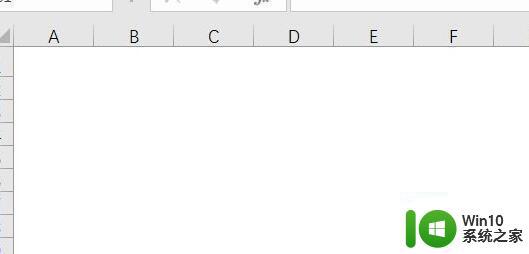excel怎么做表格里的斜线 Excel表格如何添加斜线
excel怎么做表格里的斜线,在日常工作和学习中,我们经常会使用到Excel表格来整理和展示数据,在制作Excel表格时,有时候我们需要增加一些特殊的效果,例如添加斜线。怎样在Excel表格中添加斜线呢?在本文中我们将介绍几种简单的方法来实现这一需求。无论是为了美观还是为了突出某些数据,这些方法都能帮助你轻松地在Excel表格中添加斜线。让我们一起来了解吧!
具体步骤如下:
按键设置:
1、打开WPS软件的表格页面,选中需要设置斜线的单元格。
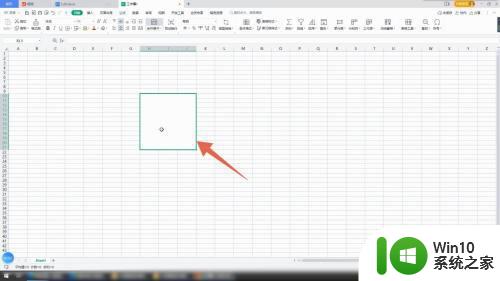
2、找到并按下键盘上面的ctrl+1的快捷按键,等待屏幕打开单元格设置框。

3、在边框功能区里面点击插入的斜线,再点击确定按键就可以了。
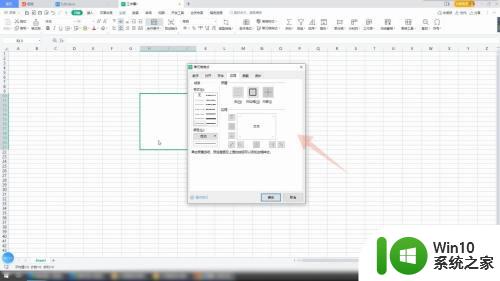
边框设置:
1、打开电脑WPS表格界面,框选需要设置斜线的单元格,点击上方的开始菜单栏。
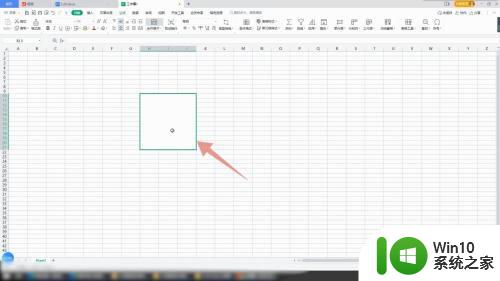
2、找到并点击开始菜单栏下面的其他边框下拉图标,并选中里面的其他边框。
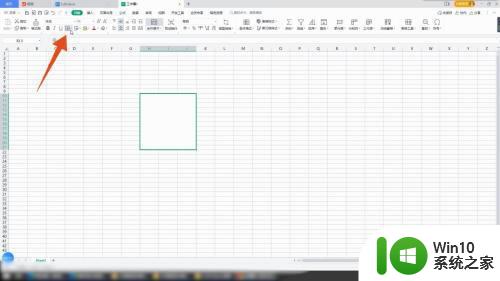
3、弹出设置框后,再点击需要设置的斜线样式,选中下面的确定按键就可以了。
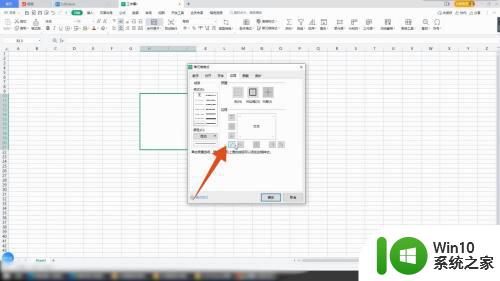
形状设置:
1、打开电脑WPS表格界面,选中要设置的单元格,点击上方的插入菜单栏。
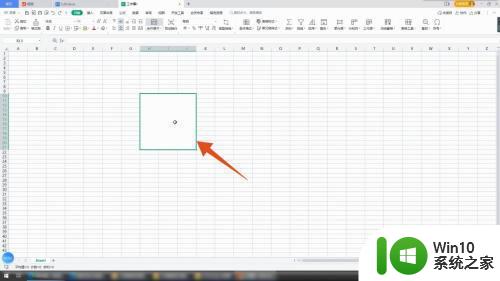
2、找到下面的形状按钮并点击,等到选择框跳转后,点击里面第一个直线图案。
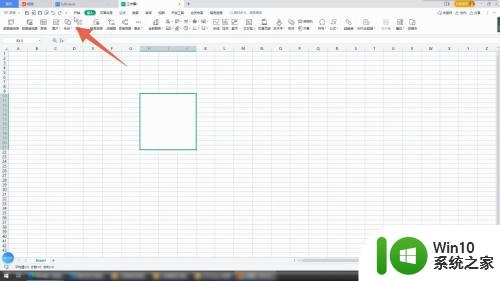
3、返回单元格界面,单击鼠标左键画出想要的斜线就可以了。
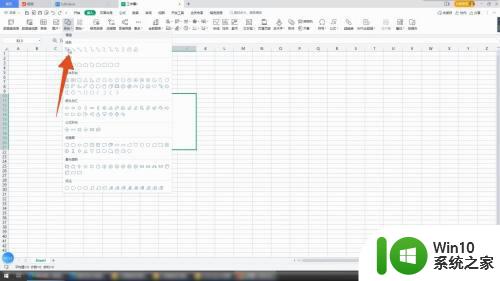
以上就是如何在 Excel 中制作表格中的斜线的全部内容,如果您不了解,可以根据本文提供的方法进行操作,希望这篇文章对大家有所帮助。